

بقلم Gina Barrow, ، آخر تحديث: May 14, 2018
المشكلة: كيف يمكنني تمكين إعادة توجيه الرسائل النصية على iPhone مع iOS 12؟
لطالما استخدمت الرسائل النصية في حياتنا اليومية في كل من الشخصية والعمل. إذا قمت بحذف بعض الرسائل المهمة عن طريق الخطأ ، فسيكون الأمر معقدًا استعادتها. نظرًا لاستمرار هذه الخدمة في النمو والابتكار ، فإننا نتمتع الآن بالعديد من الميزات المضمنة الأخرى مثل إعادة توجيه الرسائل النصية.
للاستمتاع بهذه الميزة ، تحتاج إلى الحصول على خطة الرسائل القصيرة من شركة الاتصالات الخاصة بك سواء كانت مدفوعة لاحقًا أو مدفوعة مسبقًا. بالنسبة لأجهزة iOS ، يمكنك حتى أداء إعادة توجيه الرسائل النصية عبر جميع الأجهزة طالما أنك تستخدم نفس حساب iMessage أو معرف Apple.
إذا كنت تواجه مشاكل مع تفعيل إعادة توجيه الرسائل النصية ميزة على أي من أجهزة iOS الخاصة بك ، ثم اقرأ هذا المنشور الجديد تمامًا. لقد قمنا بتجميع أفضل الحلول وأكثرها فعالية من أجلك فقط.
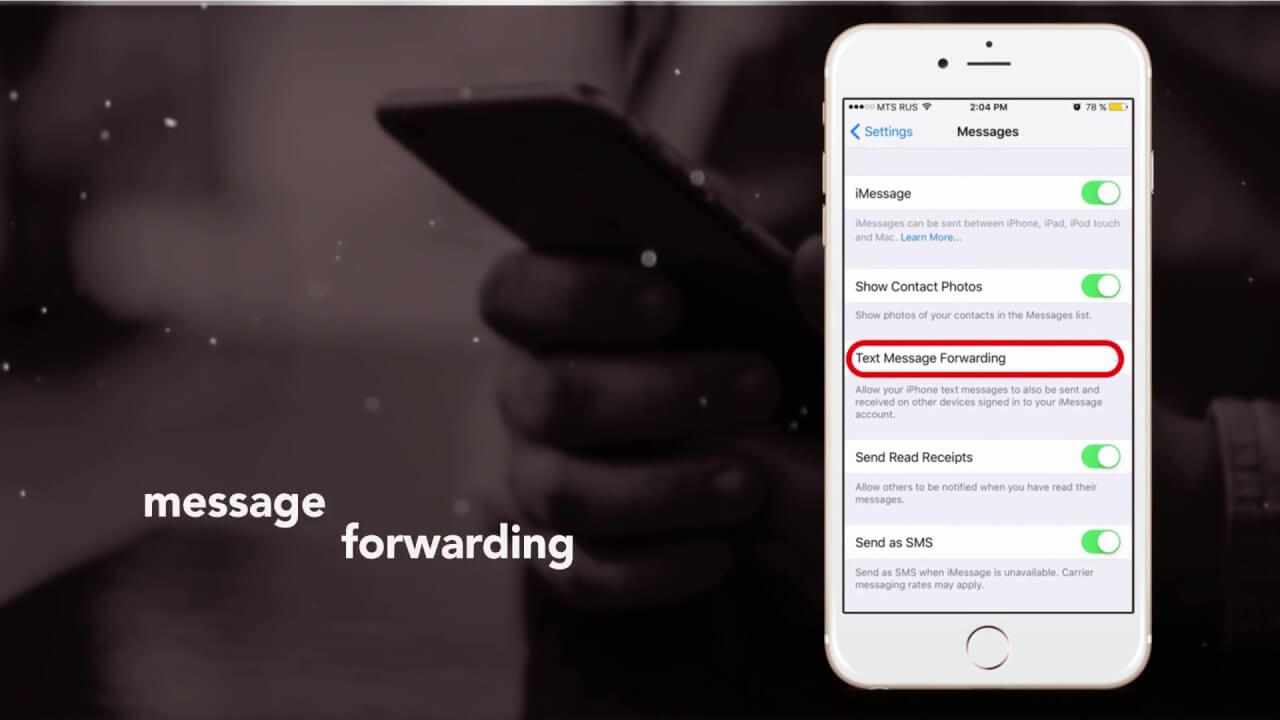
بعد عدة سنوات من كتابة البرامج لأجهزة iOS ، أنشأنا أداة نسخ احتياطي موثوقة للبيانات لمساعدتك على حماية البيانات.
تحقق من هذه النصيحة: تحميل FoneDog iOS Data Backup & Restore. النسخ الاحتياطي واستعادة بيانات iOS لعمل نسخة احتياطية من رسائلك النصية واستعادتها إلى جهاز الكمبيوتر أو الأجهزة إذا لم تقم بإعداد إعادة توجيه الرسائل النصية على جهاز iPhone الخاص بك وكنت قلقًا بشأن فقدان البيانات. لكي تتمكن من تمكين إعادة توجيه الرسائل النصية على iPhone ، قمنا بتجميع بعض الطرق أدناه.
النسخ الاحتياطي واستعادة بيانات iOS نقرة واحدة لإجراء نسخ احتياطي لجهاز iOS بالكامل على جهاز الكمبيوتر الخاص بك. السماح بمعاينة واستعادة أي عنصر من النسخة الاحتياطية إلى الجهاز. تصدير ما تريد من النسخة الاحتياطية إلى جهاز الكمبيوتر الخاص بك. لا فقدان البيانات على الأجهزة أثناء الاستعادة. لن تقوم استعادة iPhone بالكتابة فوق بياناتك تحميل مجانا تحميل مجانا
الجزء 1. كيفية إعداد وتمكين إعادة توجيه الرسائل النصية على iPhone؟الجزء 2. نصيحة إضافية - الرسائل النصية الاحتياطية على iPhoneالجزء 3. كيفية إصلاح مشكلات إعادة توجيه النص؟الجزء 4. استنتاج
يمكنك بشكل أساسي الاستمتاع بإرسال واستقبال الرسائل القصيرة على أي من أجهزة Apple التي تعمل بنظام iOS 8 ومع ميزات الاستمرارية.
حققت هذه الميزة نجاحًا كبيرًا خاصة عندما تعلم أنه يتم تحديثك بأحدث الرسائل القصيرة على iPhone وأي أجهزة iOS أخرى مثل iPad و Mac. أروع ميزة؟ يمكنك قراءة الرسائل على أي جهاز وفي أي مكان.
إذا كنت لا تعرف أو لم تقم بإعداد إعادة توجيه الرسائل النصية على iPhone حتى الآن ، فيرجى التفضل الرجوع إلى الخطوات أدناه:
قد يبدو الأمر بسيطًا جدًا ولكن يواجه الكثير من المستخدمين الآخرين مشكلات في تمكين خدمة إعادة توجيه الرسائل النصية.
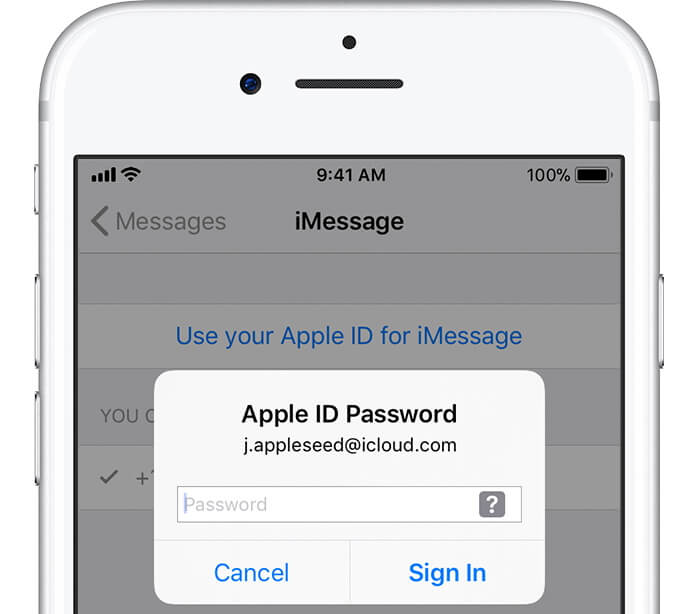
إذا كنت تعتقد أنك لم تقم بإعداد إعادة توجيه الرسائل النصية على iPhone وتلقي الكثير من الرسائل طوال الوقت ، ففكر في نسخها احتياطيًا للتأكد من أنك لن تمسحها في أي وقت قريبًا. نحن نعلم مدى أهمية الرسائل ، لذلك نوصي بشدة بالتدرب على إجراء نسخ احتياطي منتظم من خلال iTunes أو iCloud.
ومع ذلك ، إذا كنت تعتقد أن هذين الأمرين لا يوفران لك جيدًا ، فنحن نقدم لك FoneDog Toolkit - iOS Data Backup and Restore.
ما هي مجموعة أدوات FoneDog- النسخ الاحتياطي واستعادة بيانات iOS؟
هذا هو برنامج الطرف الثالث متخصص في إنشاء نسخ احتياطية لجميع أنواع الملفات في أي أجهزة iOS. إنه يضمن ببساطة حصولك على نسخة احتياطية آمنة ومأمونة لجهاز الكمبيوتر الخاص بك أو إلى أي نظام أساسي مريح.
FoneDog Toolkit - iOS Data Backup and Restore سهل الاستخدام للغاية. يمكن للمستخدمين الاستمتاع بميزة النسخ الاحتياطي والاستعادة الخالية من المتاعب بنقرة واحدة فقط.
# 1. قم بتنزيل وتثبيت FoneDog Toolkit- iOS Data Backup and Restore، Launch program، Connect the iOS device to the computer، Select mode of backup

# 2. اختر أنواع البيانات المراد نسخها احتياطيًا

# 3. اكتمال النسخ الاحتياطي
هذا هو! لا ضجة أخرى بشأن النسخ الاحتياطي لملفاتك حتى الرسائل النصية. في حال انتهى بك الأمر بجهاز ممتلئ ، فلا يزال بإمكانك التنفس جيدًا لأنك تعلم أنك قمت بنسخ الرسائل المهمة بالنسبة لك.

كيف تستعيد؟
الخطوة 1: قم بتشغيل البرنامج ، قم بتوصيل iPhone ، حدد ملف النسخ الاحتياطي ، امسح النسخة الاحتياطية

الخطوة 2: استعادة كاملة أو انتقائية
أفضل جزء في FoneDog Toolkit- iOS Data Backup and Restore ، هو أنه يمكنك إجراء استرداد انتقائي دون الحاجة إلى استخراج محتويات النسخ الاحتياطي بالكامل على عكس iTunes و iCloud حيث يتعين عليك فعلاً أن تعاني من فقدان البيانات إذا فقدت أو حذفت ملفًا واحدًا.

إذا كنت أحد المستخدمين غير المحظوظين الذين لم يضطروا أبدًا إلى استخدام إعادة توجيه الرسائل النصية على iPhone بسبب بعض المشكلات ، فمن الأفضل لك أن تمر بهذه الإصلاحات السريعة التي جمعناها.
الطريقة الأولى: لم يتم استلام رمز التنشيط
إذا لم يتم استلام رمز التنشيط حتى بعد عدة محاولات ، فمن المحتمل أنك فاتتك إدخال معرف Apple وكلمة المرور الصحيحين. تحتاج إلى استخدام نفس التفاصيل من أجل استخدام خدمة إعادة توجيه الرسائل النصية.
الطريقة 2: لا يمكن تمكين iMessage.
إذا كنت تواجه مشكلات في تنشيط iMessage ، فأنت بحاجة إلى اتباع هذه الأدلة لإصلاح هذه المشكلة. ومع ذلك ، إذا تلقيت العديد من أخطاء تنشيط iMessage ، فارجع إلى منشورنا السابق حول كيفية التعامل معها.
من المحتمل أن يؤدي ذلك إلى إصلاح أي مشكلات في iMessage على iPhone / iPad.
الطريقة الثالثة: عدم إعادة توجيه الرسائل النصية
إذا كنت تستخدم iOS 8 و OS X Yosemite ، فمن المحتمل أنك قد تواجه خيار إعادة توجيه الرسائل النصية. كل ما عليك فعله هو الرجوع إلى هذه الأدلة:
هذا يجب أن يحل المشكلة الآن! إذا لم تتمكن من تمكين ميزة iMessage وإعادة توجيه الرسائل النصية ، فيمكنك أيضًا الاتصال بمشغل الشبكة لديك بخصوص أي مشكلات متعلقة بالشبكة.
الناس اقرأ أيضادليل سريع حول كيفية الحصول على رسائل نصية على جهاز Mac (تم تحديث 2020)دليل لإصلاح مشكلة الرسائل النصية المتأخرة على Android
تعد إعادة توجيه الرسائل النصية على iPhone مفيدة للغاية خاصة خلال الأوقات التي تكون فيها في أمس الحاجة إليها. ومع ذلك ، إذا كنت تواجه بعض المشكلات مع هذه الميزة ، فيمكنك الرجوع إلى هذه المقالة وبالتأكيد ستقوم بإصلاحها في أي وقت محدد.
إذا كنت بحاجة إلى خيار نسخ احتياطي لجهة خارجية أيضًا ، فلماذا لا تستخدم FoneDog Toolkit- iOS Data Backup and Restore ، بالتأكيد ستتمتع براحة البال في كل مرة تستخدم فيها جهاز iPhone الخاص بك.
قم بتنزيل FoneDog Toolkit- iOS Data Backup and Restore الإصدار المجاني اليوم وجرب برنامج نسخ احتياطي فريد من نوعه. شاركها مع الأصدقاء أيضًا!
اترك تعليقا
تعليق
< النسخ الاحتياطي للبيانات واستعادةiOS
.النسخ الاحتياطي للبيانات إلى جهاز الكمبيوتر الخاص بك بشكل انتقائي استعادة بيانات دائرة الرقابة الداخلية من النسخ الاحتياطي
تحميل مجانا تحميل مجانامقالات ساخنة
/
مثير للانتباهممل
/
بسيطصعبة
:شكرا لك! إليك اختياراتك
Excellent
:تقييم 4.6 / 5 (مرتكز على 105 التقييمات)